# Fiddler使用
[TOC]
> ### 基本介紹
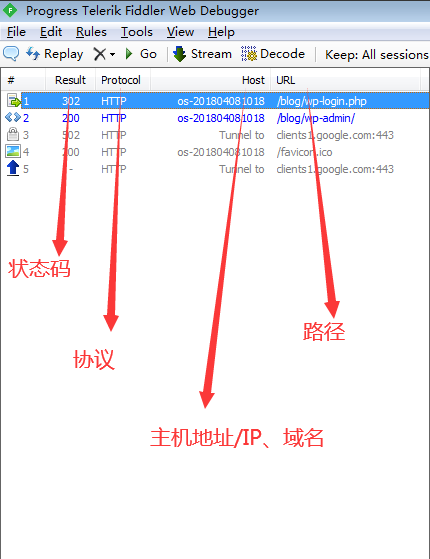
> ### 查看請求的消耗的時間
選擇一個請求,點擊`statistics`
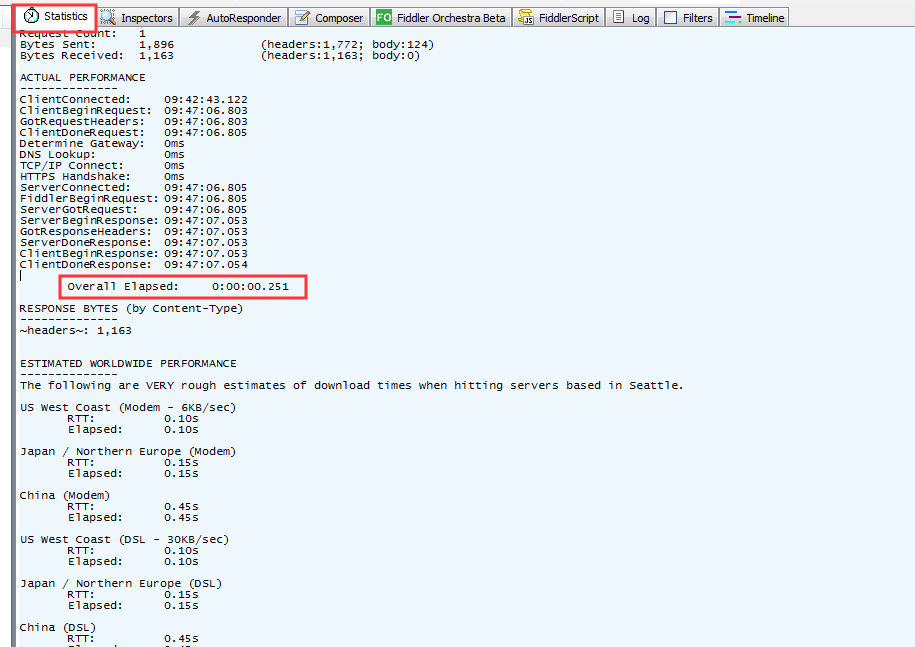
> ### 清除全部請求
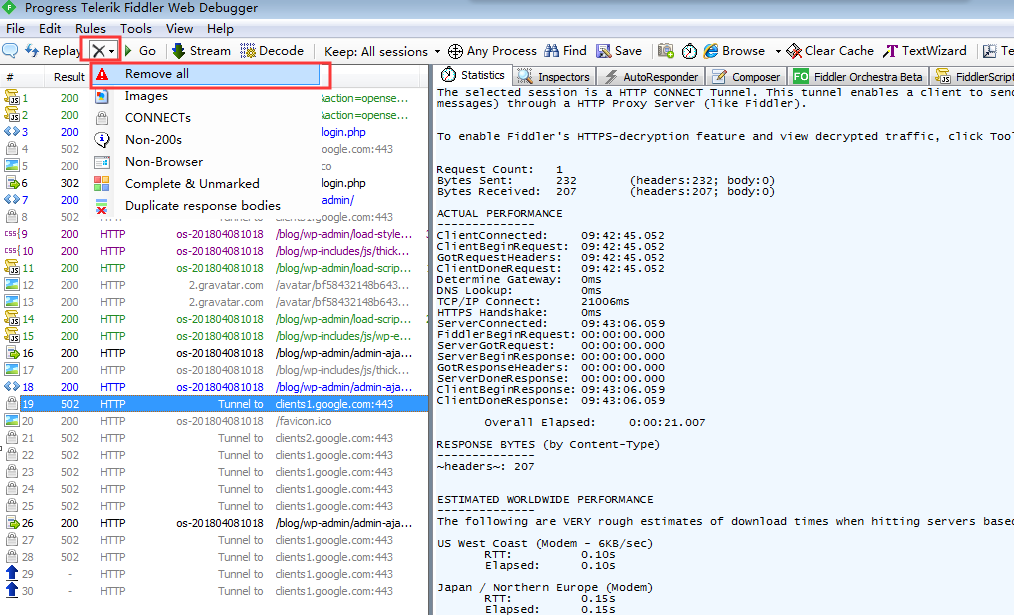
> ### 查看請求與響應
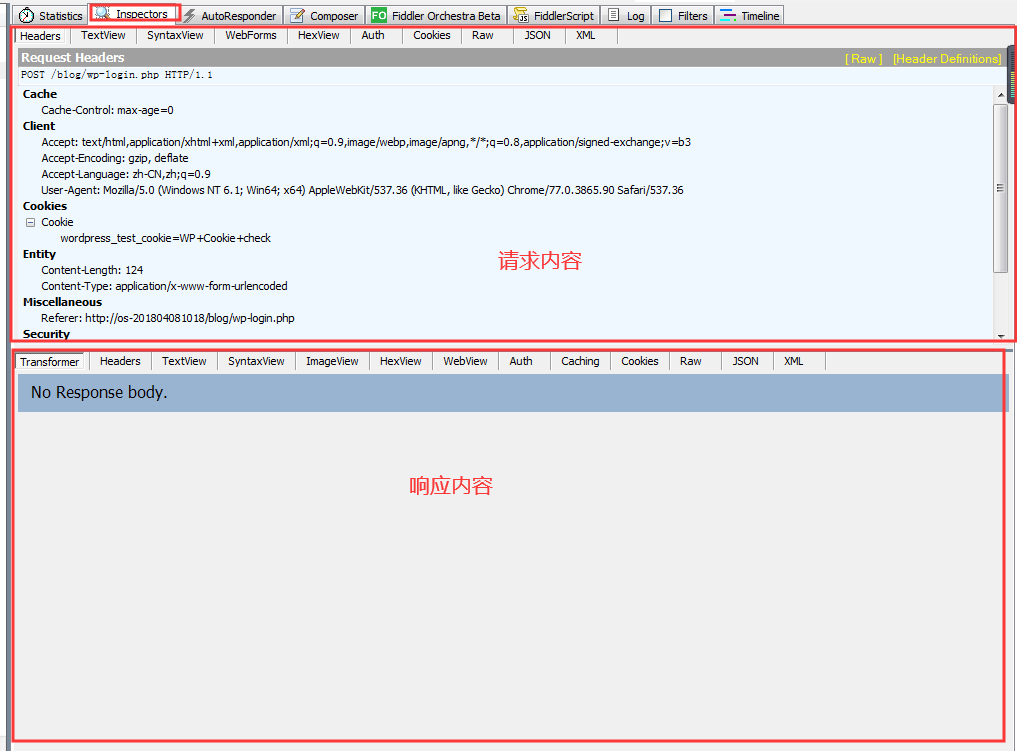
* 請求頭
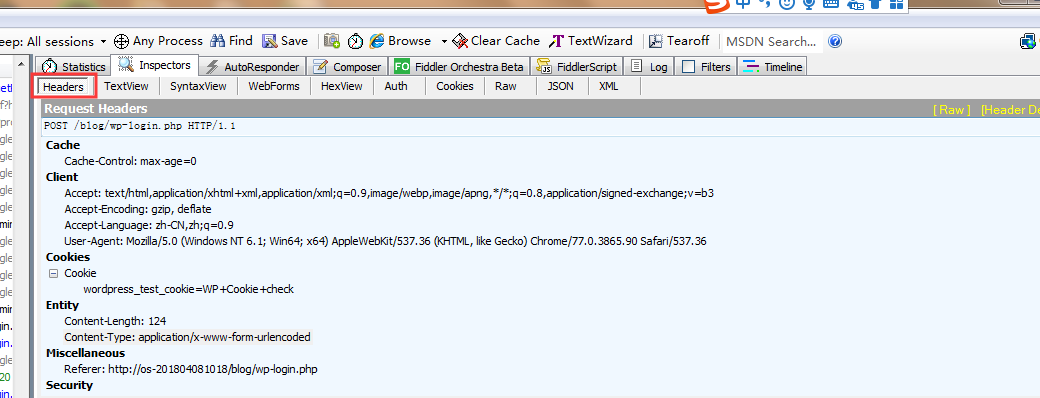
* 請求發送的數據
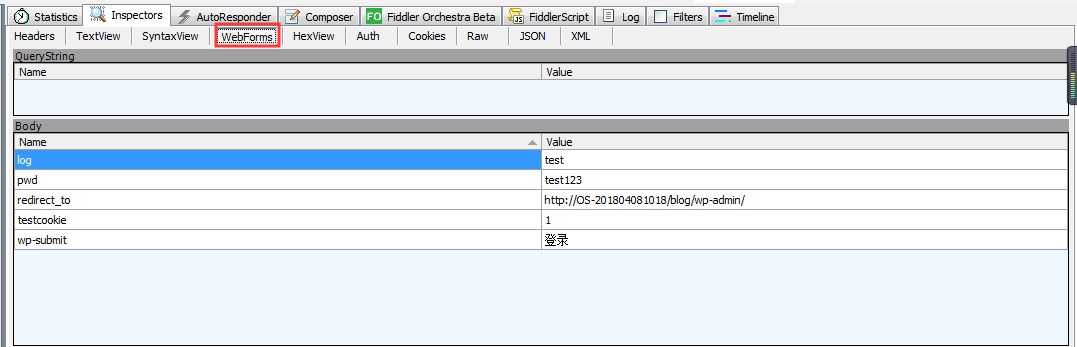
* 響應頭
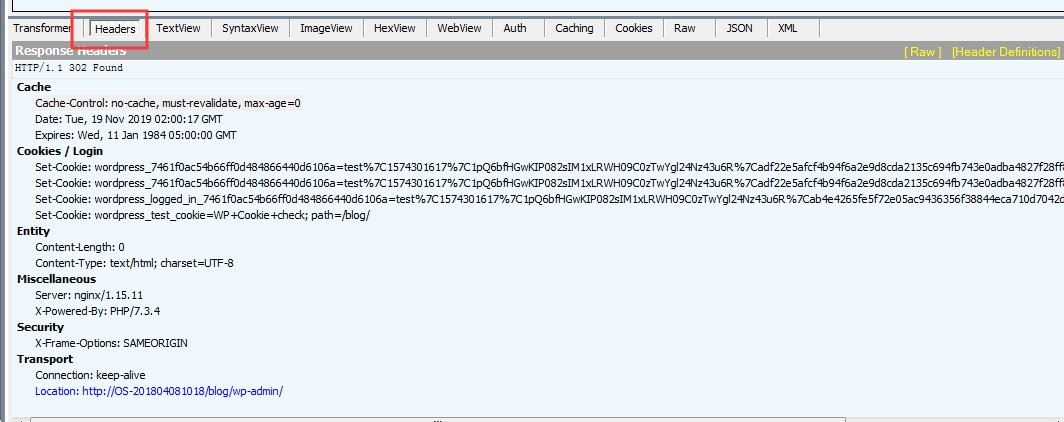
* 響應數據
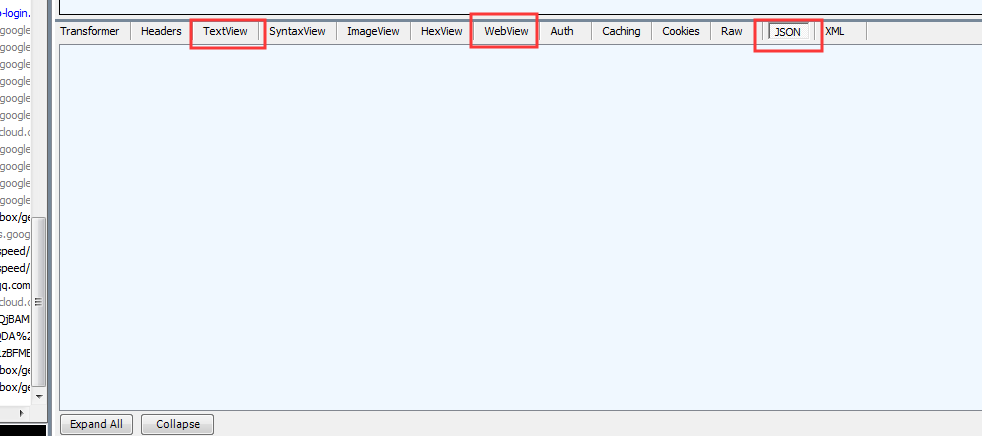
1. TextView 以文本的方式展示出返回的內容
2. Webview 以網頁的方式展示出返回的內容
3. json 以json的方式展示出返回的內容
> ### 設置fiddler過濾請求

* 根據內外網切換
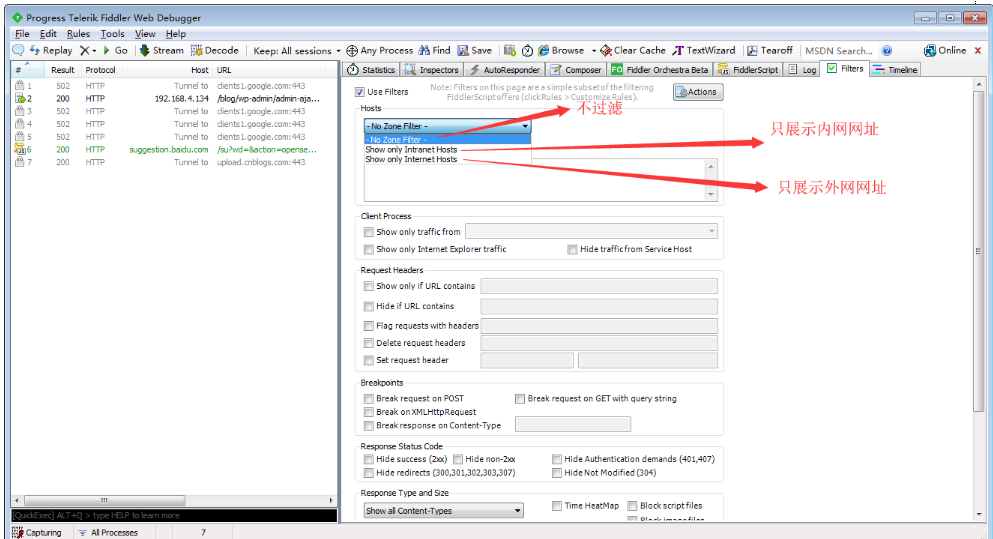
* 根據輸入的域名/IP來過濾
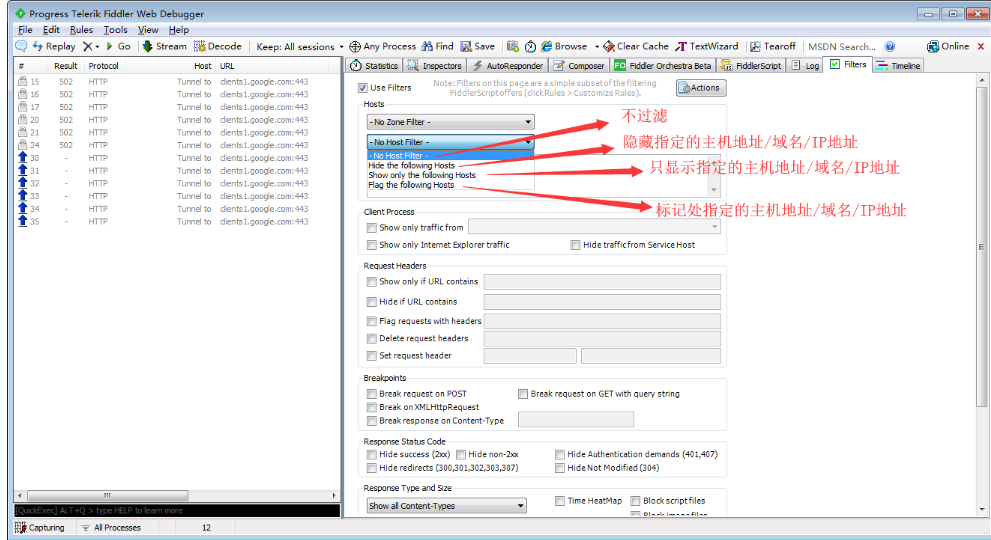
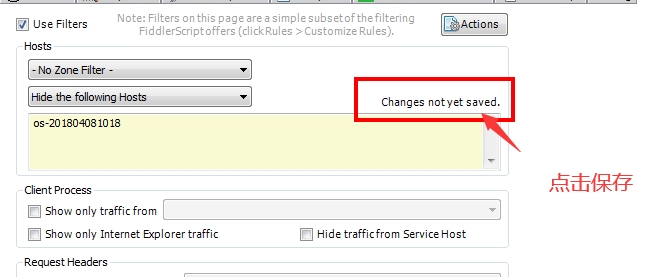
> ### 模擬弱網環境 Ctrl+R
Ctrl+F 搜索 300,修改上傳與下載的速度延時
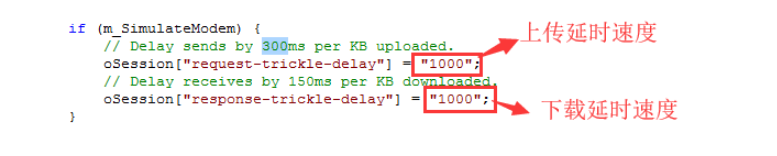
修改完成后,`ctrl+s`保存即可
點擊后才會生效
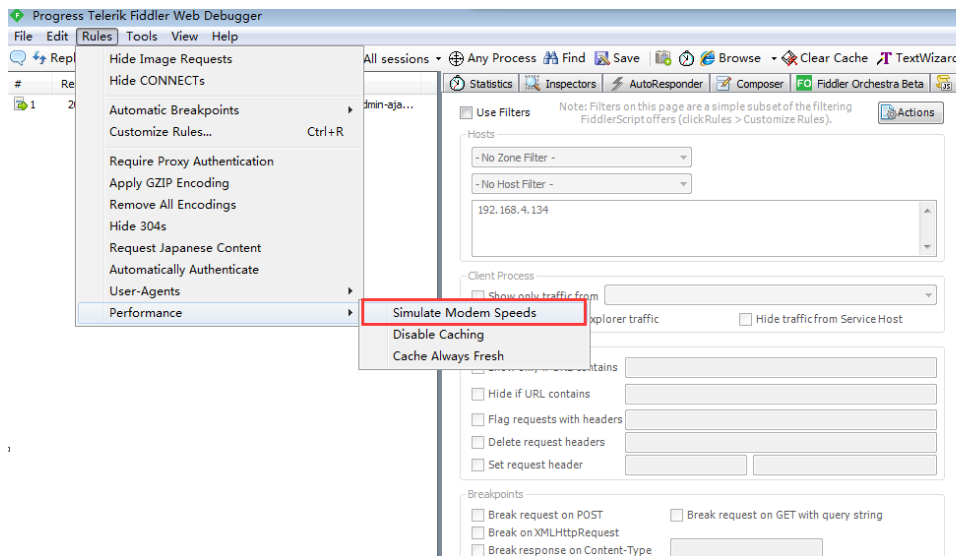
> ### 攔截數據,攔截數據又稱“打斷點”
* 攔截請求:
1. F11先開始攔截,然后在發送請求
2. 修改攔截下來的請求,修改數據
3. shift+F11關閉攔截
4. run to complete,把所有攔截下來的請求發送過去
* 攔截響應:
1. alt+F11開始攔截,然后在發送請求
2. 修改數據
3. shift+F11關閉攔截
4. run to complete,把修改的請求發送過去
> ### fiddler抓取手機的包
1. 手機與電腦在同一網絡下
2. fiddler設置允許遠程鏈接,并設置好端口
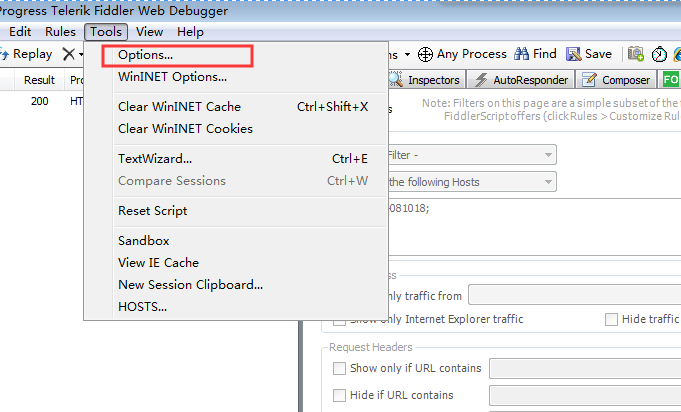
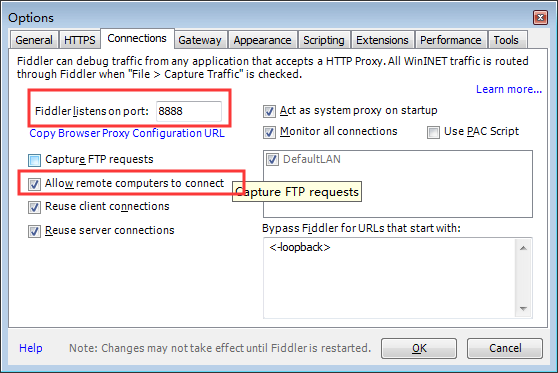
3. 查詢電腦所在網絡的ip地址(在dos界面輸入`ipconfig`)
4. 手機wifi設置代理,服務器填寫:電腦所在ip地址,端口填寫fiddler中設置的端口
5. 重啟fiddler即可
wifi代理設置:
`IOS`
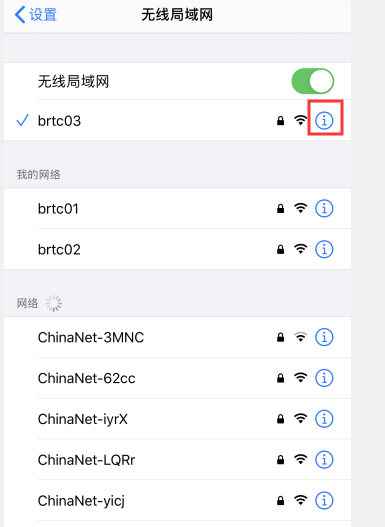
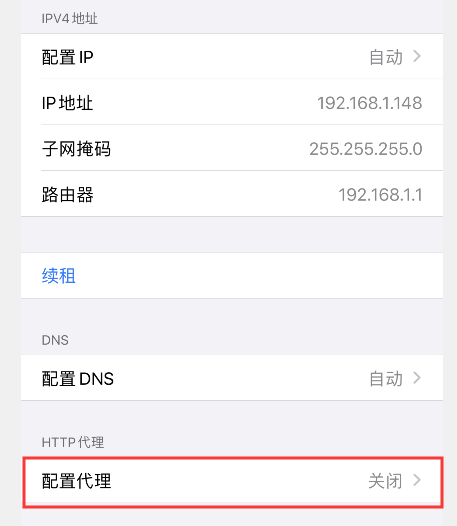

`android(一加手機)為例`:
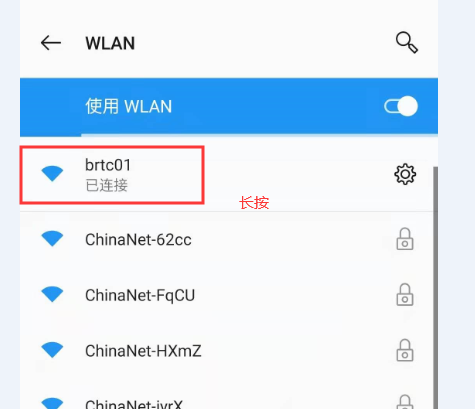
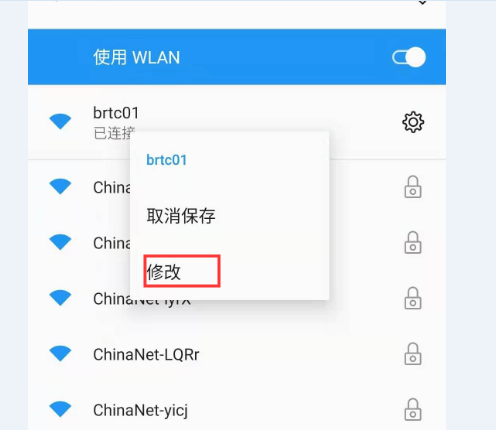
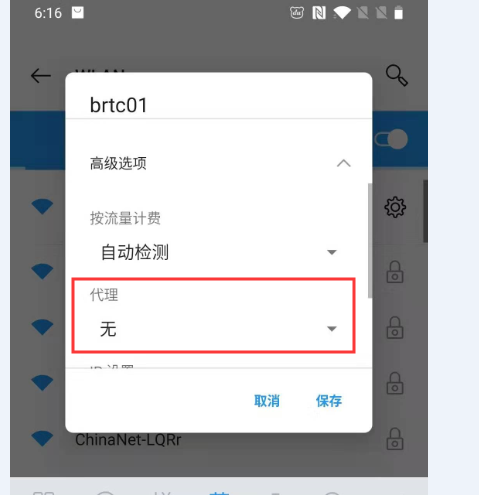
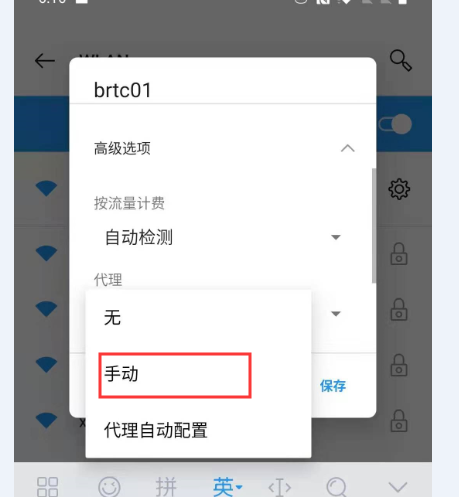
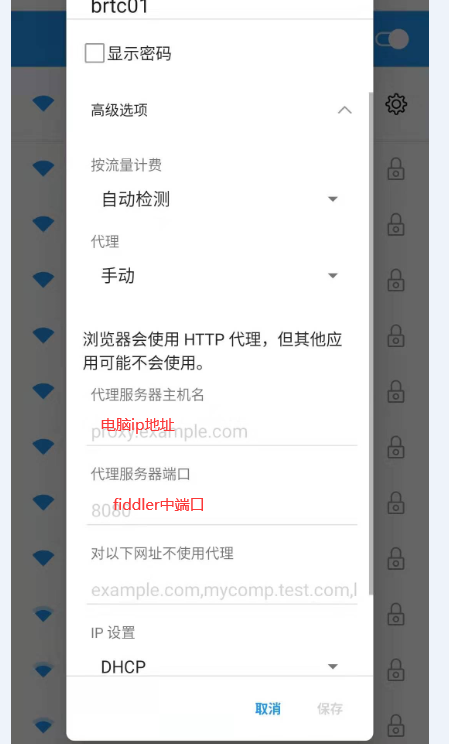
- 總章
- Oracle數據庫
- 常見的Linux命令
- 理論內容整理
- 給你如下功能怎么測試
- 支付怎么測試
- 購物車怎么測試?
- 搜索功能怎么測試?
- 文件上傳功能怎么測試?
- 登錄功能怎么測試?
- 還款功能怎么測試?
- 訂單功能怎么測試?
- 自動化測試篇
- 必記代碼
- 接口測試篇
- 性能測試篇
- app測試篇
- 面試篇
- 項目篇
- 職業素養篇
- 真實案列分析
- 如何預防冷場
- redis
- 琪琪
- 禪道搭建手冊
- 禪道搭建手冊1
- 禪道的基本使用
- 基于Python3_Selenium的自動化
- Python3安裝
- Python3基礎
- 列表_元組_集合
- 函數_模塊_類
- Python代碼
- selenium環境
- selenium定位方式
- Selenium常見操作
- toast讀取代碼
- 添加用戶代碼
- 隱式等待與顯式等待
- 循環添加用戶
- 測試用例練習
- 測試用例優化
- Fiddler抓包工具
- 安裝
- Fiddler使用
- 接口測試
- Jmeter的安裝
- Jmeter使用
- jmeter+ant+jenkins接口自動化測試框架
- 接口安全測試
- 性能測試
- Nmon監控LInux系統
- Jmeter分布式
- 性能測試-具體案例
- Monkey
- 安裝1
- Monkey使用
- appium自動化
- appium的安裝
- appium基本使用
- 真機USB連接
- 問題排查
- Jenkins持續集成
- Jenkins安裝
- Jenkins配置任務
- Python擴展內容
- Python連接數據庫
- Python進行接口測試
- 開啟服務
